მიჰყევით ამ მარტივ ნაბიჯებს ალტერნატიული MAC მისამართის შესაქმნელად
- Xbox კონსოლზე ალტერნატიული MAC მისამართი არის მომხმარებლის მიერ კონფიგურირებადი MAC მისამართი, რომელიც საშუალებას გაძლევთ შეცვალოთ თქვენს Xbox-თან დაკავშირებული MAC მისამართი.
- ალტერნატიულ MAC მისამართზე შეცვლა დაგეხმარებათ კონსოლის ქსელის პრობლემების მოგვარებაში და ქსელის უსაფრთხოების დამატებითი ზომების სახით.
- თქვენ შეგიძლიათ შექმნათ ალტერნატიული MAC მისამართი ქსელის პარამეტრების მენიუში MAC მისამართის პარამეტრების შეცვლით.
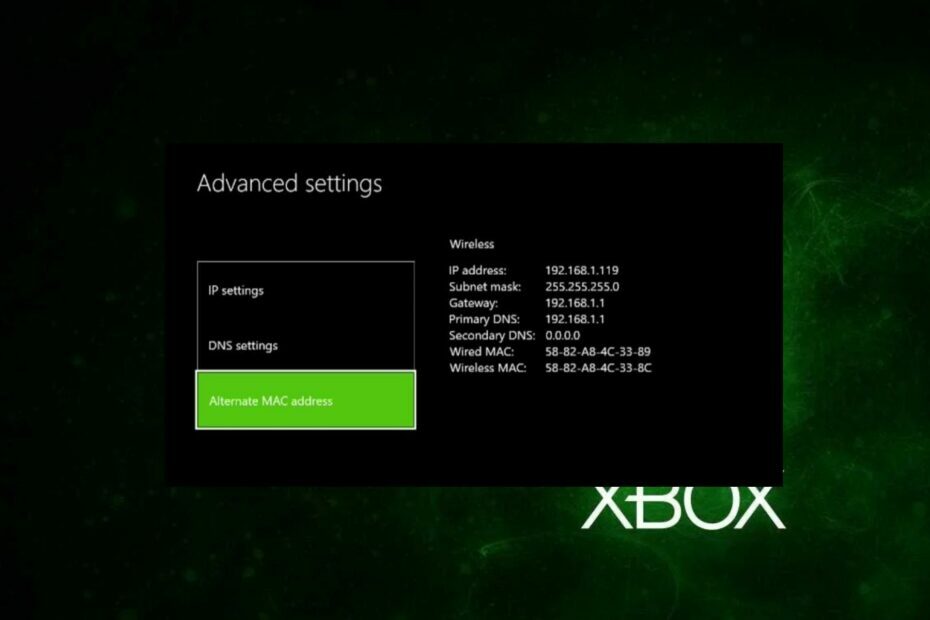
ალტერნატიული მედია წვდომის კონტროლის (MAC) მისამართი Xbox-ზე არის უნიკალური იდენტიფიკატორი, რომელიც მინიჭებულია კონსოლის ქსელურ ინტერფეისზე. ეს არის ფუნქცია, რომელიც მომხმარებელთა უმეტესობამ არ იცის ამის შესახებ. ასე რომ, ეს სახელმძღვანელო განიხილავს რატომ გჭირდებათ ეს და როგორ შექმნათ იგი.
ანალოგიურად, Xbox მომხმარებლები შეიძლება დაინტერესდნენ ჩვენი სტატიით ამის შესახებ დამატებითი ავთენტიფიკაციის საჭირო შეცდომა Xbox-ზე და მისი გამოსწორების გზები.
რატომ სჭირდება ჩემს Xbox-ს ალტერნატიული MAC მისამართი?
Xbox კონსოლზე ალტერნატიული MAC მისამართი ეხება მომხმარებლის მიერ კონფიგურირებად MAC მისამართს. მომხმარებელს შეუძლია ხელით დააყენოს იგი ქსელის ინტერფეისისთვის მინიჭებული ნაგულისხმევი MAC მისამართის გამოყენების ნაცვლად.
ფუნქცია საშუალებას გაძლევთ შეცვალოთ თქვენს Xbox-თან დაკავშირებული MAC მისამართი, რაც შეიძლება სასარგებლო იყოს სხვადასხვა მიზნებისთვის.
გარდა ამისა, MAC მისამართი არის 48-ბიტიანი თექვსმეტობითი რიცხვი, რომელიც გამოიყენება ქსელური მოწყობილობის ცალსახად იდენტიფიცირებისთვის. ალტერნატიული MAC მისამართის დაყენებით, შეგიძლიათ განასხვავოთ თქვენი Xbox ქსელის სხვა მოწყობილობებისგან და მოაგვაროთ ქსელთან დაკავშირებული პრობლემები.
თუმცა, თქვენს Xbox-ს შეიძლება დასჭირდეს მედია წვდომის კონტროლის (MAC) ალტერნატიული მისამართი რამდენიმე მიზეზის გამო:
- ქსელის კონფიგურაცია – ალტერნატიული MAC მისამართის გამოყენებით, შეგიძლიათ განასხვავოთ თქვენი Xbox ქსელის სხვა მოწყობილობებისგან და უზრუნველყოთ, რომ ის მიიღებს სასურველ ქსელის კონფიგურაციას.
- ქსელის პრობლემების მოგვარება – შეზღუდული ინტერნეტით წვდომა ან ქსელის სხვა პრობლემები შეიძლება წარმოიშვას თავდაპირველ MAC მისამართთან კონფლიქტების ან თავსებადობის პრობლემების გამო. ალტერნატიული MAC მისამართის მინიჭებით, შეგიძლიათ პოტენციურად მოაგვაროთ კავშირის პრობლემები.
- ქსელის უსაფრთხოება – MAC მისამართის შეცვლამ შეიძლება უზრუნველყოს უსაფრთხოების დამატებითი ფენა პოტენციური თავდამსხმელებისთვის თქვენი Xbox-ის იდენტიფიცირება ან მის ქსელურ კომუნიკაციაში ჩარევა უფრო რთული. MAC მისამართის შეცვლამ შეიძლება გახადოს თქვენი მოწყობილობა ნაკლებად პროგნოზირებადი და უფრო რთული დამიზნება.
ამრიგად, თქვენი Xbox-ისთვის ალტერნატიული MAC მისამართის შექმნა შესთავაზებს ქსელის კონფიგურაციას, პრობლემების მოგვარებას ან უსაფრთხოებას.
როგორც ამ სტატიაში უფრო შორს მივდივართ, ჩვენ გადაგიყვანთ ალტერნატიული MAC მისამართის შექმნაზე. შეამოწმეთ რა უნდა გააკეთოთ, თუ Xbox Ethernet არ მუშაობს რამდენიმე ნაბიჯით.
ალტერნატიული MAC მისამართის შექმნა Xbox-ზე გულისხმობს MAC მისამართის პარამეტრების შეცვლას ქსელის პარამეტრების მენიუში. აქ მოცემულია ნაბიჯ-ნაბიჯ სახელმძღვანელო, თუ როგორ უნდა შექმნათ ალტერნატიული MAC მისამართი Xbox-ზე:
როგორ შევქმნა ელ.ფოსტის ალტერნატიული MAC მისამართი Xbox-ზე?
- ჩართეთ თქვენი Xbox კონსოლი და შედით თქვენს ანგარიშზე.
- დააჭირეთ Xbox ღილაკი თქვენს კონტროლერზე გასახსნელად გზამკვლევი მენიუ.
- ნავიგაცია პროფილი და სისტემა ჩანართი სახელმძღვანელოს მარცხენა მხარეს.
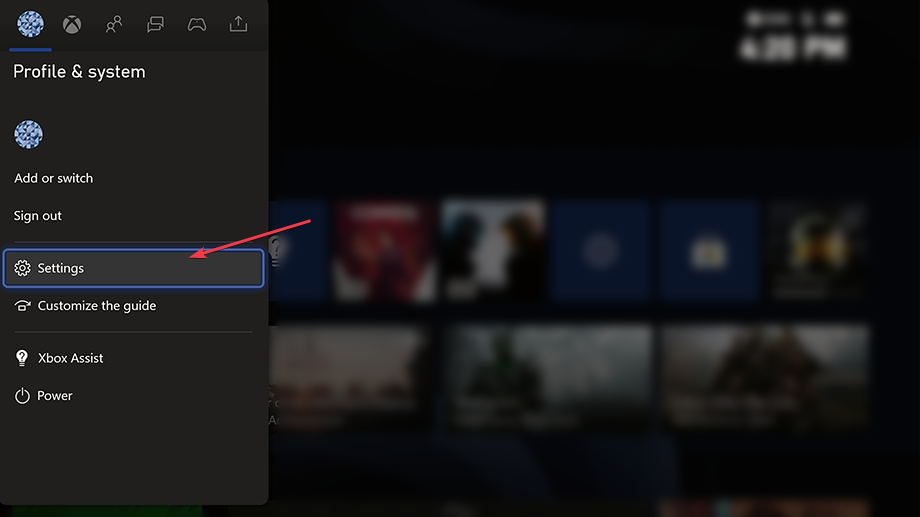
- აირჩიეთ პარამეტრები და შემდეგ აირჩიე ქსელი ხელმისაწვდომი ვარიანტებიდან.
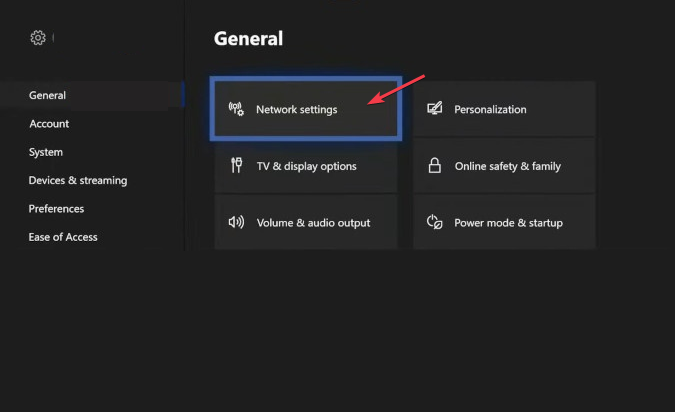
- ში Ქსელის პარამეტრებიაირჩიეთ ქსელი, რომელზეც ამჟამად ხართ დაკავშირებული (სადენიანი ან უსადენო).
- ქსელის პარამეტრების გვერდზე დააწკაპუნეთ გაფართოებული პარამეტრები ვარიანტი.
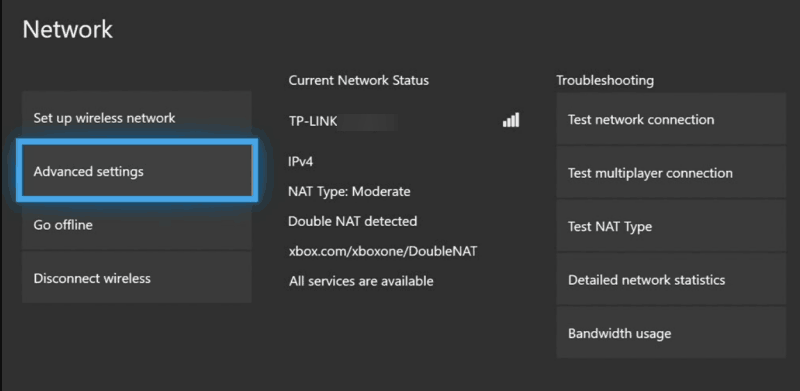
- მოძებნეთ ალტერნატიული MAC მისამართი ვარიანტი და აირჩიეთ.
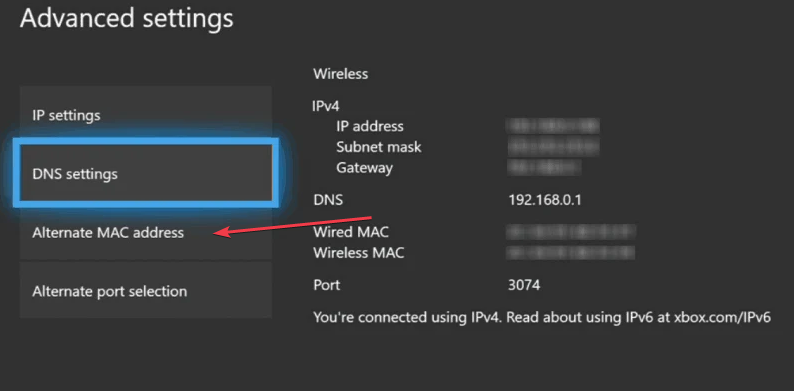
- Აირჩიე წმინდა არსებული MAC მისამართის წაშლის ვარიანტი (სურვილისამებრ).
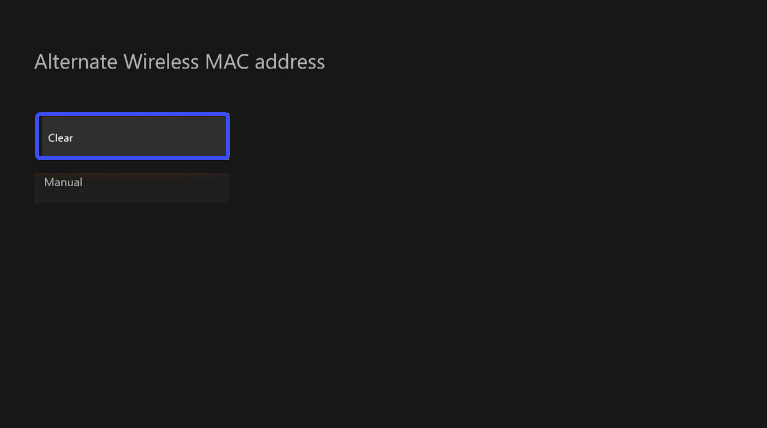
- დააწკაპუნეთ Გენერირება ღილაკი ან Enter ხელით ახალი ალტერნატიული MAC მისამართის შესაქმნელად.
Xbox ავტომატურად გამოიმუშავებს ახალ MAC მისამართს, თუ აირჩევთ გენერირებას. თუ ხელით აირჩევთ Enter-ს, გექნებათ შესაძლებლობა შეიყვანოთ კონკრეტული MAC მისამართი.
- შეინახეთ პარამეტრები ალტერნატიული MAC მისამართის გენერირების ან შეყვანის შემდეგ.
- გადატვირთეთ თქვენი Xbox კონსოლი, რომ ცვლილებები ძალაში შევიდეს.
შეამოწმეთ როგორ გაასწოროთ Xbox კონტროლერი აღმოჩენილია, მაგრამ არ მუშაობს თუ განიცდი.
გთხოვთ, გაითვალისწინოთ, რომ ზემოთ ნახსენები ნაბიჯები ზოგადი ინსტრუქციებია და მენიუს ზუსტი პარამეტრები და მდებარეობები შეიძლება განსხვავდებოდეს თქვენი Xbox მოდელისა და პროგრამული უზრუნველყოფის ვერსიის მიხედვით.
ყოველთვის კარგი იდეაა გაეცნოთ Xbox მომხმარებლის სახელმძღვანელოს ან ოფიციალურ მხარდაჭერის დოკუმენტაციას თქვენი მოწყობილობისთვის სპეციფიკური ზუსტი ინსტრუქციებისთვის.
დასასრულს, შეგიძლიათ წაიკითხოთ ჩვენი სტატია ამის შესახებ Xbox შეცდომის კოდი 0x80270254 და რამდენიმე დეტალური ნაბიჯი მისი გამოსწორებისთვის.
ასევე, ჩვენ გვაქვს დეტალური გზამკვლევი გზების გადაადგილების შესახებ შეცდომის კოდი 0x87dd0003 Xbox-ზე და PC-ზე რამდენიმე ნაბიჯით.


